核心提示:软件教程频道为您提供PPT打印时如何在右上角显示/取消当前日期解决方案和图文教程,还有更多全面的各类软件教程手册,无论是新奇小软件的操作还是专业软件的使用技巧,软件教程都会为您解疑释惑。
PPT打印时如何在右上角显示/取消当前日期?PPT2007包括以上版本PPT在打印时,如何让打印出来的页面右上角打印当前日期,或者不打印当前日期?
1、点击“视图”工具栏。
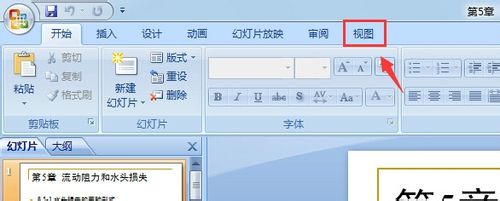
2、点击“视图”工具栏下的“讲义母版”按钮。
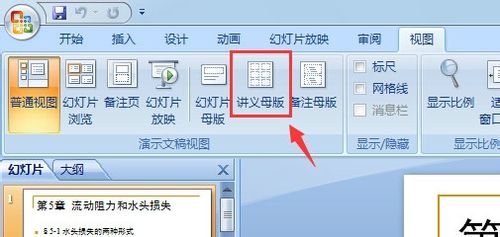
3、选中“日期”复选框,打印时在页面右上角即会显示日期,不选中“日期”复选框,打印时就不会显示日期。此时可在窗口中看到选择的效果。
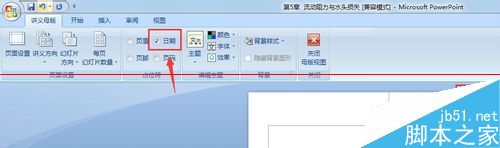
4、根据自己需要选择好之后,点击“关闭母板视图”按钮即可。
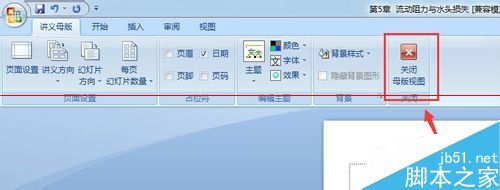
以上是PPT打印时如何在右上角显示/取消当前日期的全部内容,希望对大家有所帮助,感谢您对2345软件大全的支持,更多软件教程请关注2345软件大全。

 一起作业桌面版 V1.2.1.14
一起作业桌面版 V1.2.1.14 微软免费杀毒软件(MSE) for Vista/WIN7 64 位 V4.10.209.0 简体中文版
微软免费杀毒软件(MSE) for Vista/WIN7 64 位 V4.10.209.0 简体中文版 全国计算机等级考试全真训练模拟考试软件_二级MS Office高级应用 2020年上半年版
全国计算机等级考试全真训练模拟考试软件_二级MS Office高级应用 2020年上半年版 火绒安全软件(个人用户) V5.0.54.2官方版
火绒安全软件(个人用户) V5.0.54.2官方版 迷你世界电脑版 4.1.5
迷你世界电脑版 4.1.5 五笔打字通 V9.99 免费版
五笔打字通 V9.99 免费版 迷你世界-好玩的沙盒游戏电脑版 0.41.5
迷你世界-好玩的沙盒游戏电脑版 0.41.5 抖音 电脑稳定版
抖音 电脑稳定版 360安全卫士最新版 V11.5.0.2013
360安全卫士最新版 V11.5.0.2013 刺激战场:和平精英
刺激战场:和平精英

















